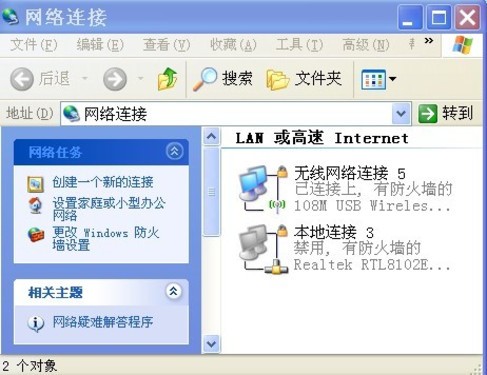萬盛學電腦網 >> 安全資訊防護 >> Windows7防火牆設置教程
Windows7防火牆設置教程
很多網友都已經開始使用win7系統,win7在安全性上面已有大大提高,但是好多人還不知道如何設置win7的防火牆,來讓自己windows 7的使用順應自己的習慣,本文就教大家如何設置win7防火牆。自從Vista開始,Windows的防火牆功能已經是越加臻於完善、今非昔比了,系統防火牆已經成為系統的一個不可或缺的部分,不再像XP那樣防護功能簡單、配置單一,所以無論是安裝哪個第三方防火牆,Windows 7自帶的系統防火牆都不應該被關閉掉,反而應該學著使用和熟悉它,對我們的系統信息保護將會大有裨益。
防火牆的作用是用來檢查網絡或Internet的交互信息,並根據一定的規則設置阻止或許可這些信息包通過,從而實現保護計算機的目的,下面這張圖是Windows 7幫助裡截出來的工作原理。
Windows 7防火牆的常規設置方法還算比較簡單,依次打開“計算機”——“控制面板”——“Windows防火牆”。
啟用的是工作網絡,家庭網絡和工作網絡同屬於私有網絡,或者叫專用網絡,圖下面還有個公用網絡,實際上Windows 7已經支持對不同網絡類型進行獨立配置,而不會互相影響,這是windows 7的一個改進點。圖2中除了右側是兩個幫助連接,全部設置都在左側,如果需要設置網絡連接,可以點擊左側下面的網絡和共享中心。。 .
下面來看一下Windows 7防火牆的幾個常規設置方法:
一、打開和關閉Windows防火牆
點擊左側的打開和關閉Windows防火牆(另外點擊更改通知設置也會到這個界面)。
從可以看出,私有網絡和公用網絡的配置是完全分開的,在啟用Windows防火牆裡還有兩個選項:
1、“阻止所有傳入連接,包括位於允許程序列表中的程序”,這個默認即可,否則可能會影響允許程序列表裡的一些程序使用。
2、“Windows防火牆阻止新程序時通知我”這一項對於個人日常使用肯定需要選中的,方便自己隨時作出判斷響應。
如果需要關閉,只需要選擇對應網絡類型裡的“關閉Windows防火牆(不推薦)”這一項,然後點擊確定即可。
二、還原默認設置
如果自己的防火牆配置的有點混亂,可以使用圖2左側的“還原默認設置”一項,還原時,Windows 7會刪除所有的網絡防火牆配置項目,恢復到初始狀態,比如,如果關閉了防火牆則會自動開啟,如果設置了允許程序列表,則會全部刪除掉添加的規則。 .
三、允許程序規則配置
上側的“允許程序或功能通過Windows防火牆”。
大家看到這個配置圖會很熟悉,就是設置允許程序列表或基本服務,跟早期的Windows XP很類似,不過還是有些功能變化:
1、常規配置沒有端口配置,所以也不再需要手動指定端口TCP、UDP協議了,因為對於很多用戶根本不知道這兩個東西是什麼,這些配置都已轉到高級配置裡,對於普通用戶一般只是用到增加應用程序許可規則。
2、應用程序的許可規則可以區分網絡類型,並支持獨立配置,互不影響,這對於雙網卡的用戶就很有作用。
不過,我們在第一次設置時可能需要點一下右側的更改設置按鈕後才可操作(要管理員權限)。比如,上文選擇了,允許文件和打印機共享,並且只對家庭或工作網絡有效。如果需要了解某個功能的具體內容,可以在點選該項之後,點擊下面的詳細信息即可查看。
如果是添加自己的應用程序許可規則,可以通過下面的“允許允許另一程序”按鈕進行添加,方法跟早期防火牆設置類似。 .
選擇將要添加的程序名稱(如果列表裡沒有就點擊“浏覽”按鈕找到該應用程序,再點擊”打開“),下面的網絡位置類型還是私有網絡和公用網絡兩個選項,不用管,我們可以回到上一界面再設置修改,添加。
添加後如果需要刪除(比如原程序已經卸載了等),,則只需要在上圖中點選對應的程序項,再點擊下面的“刪除”按鈕即可,當然系統的服務項目是無法刪除的,只能禁用。
另外如果還想對增加的允許規則進行詳細定制,比如端口、協議、安全連接及作用域等等,則需要到高級設置這個大倉庫裡看看了,敬請關注下篇的Windows 7防火牆的高級配置。 .
- 上一頁:思科PIX防火牆設置詳解(1)
- 下一頁:中國網管聯盟bitsCN.com